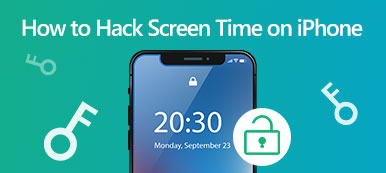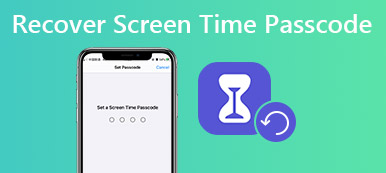Der er mange grunde til, at du er nødt til det nulstil skærmtidsadgangskoden på din iPhone, iPad eller Mac. For at kontrollere og administrere dit barns enhedsbrug, skal du for eksempel ændre adgangskoden regelmæssigt. Derudover kan du blive låst ude, hvis du har glemt din adgangskode til skærmtid. Som et resultat skal du nulstille det. Under alle omstændigheder forklarer denne guide, hvordan du udfører jobbet på en iPhone, iPad eller Mac i forskellige situationer.
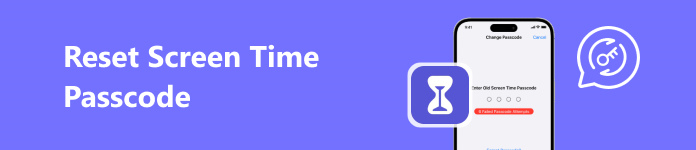
- Del 1: Sådan nulstilles skærmtidskode med aktuel adgangskode
- Del 2: Sådan nulstilles skærmtidskode, hvis du glemmer adgangskoden
- Del 3: Ofte stillede spørgsmål om nulstilling af skærmtidskode
Del 1: Sådan nulstilles skærmtidskode med aktuel adgangskode
Den nemmeste måde at nulstille din skærmtidskode på er at udføre jobbet direkte på din iOS-enhed eller Mac. Under processen kan du godkende med den gamle adgangskode. iCloud synkroniserer din skærmtidsadgangskode og ændringer på tværs af din Apple-enhed, så du kan nulstille den på enten din iPhone eller Mac.
Sådan nulstiller du skærmtidskode på iPhone
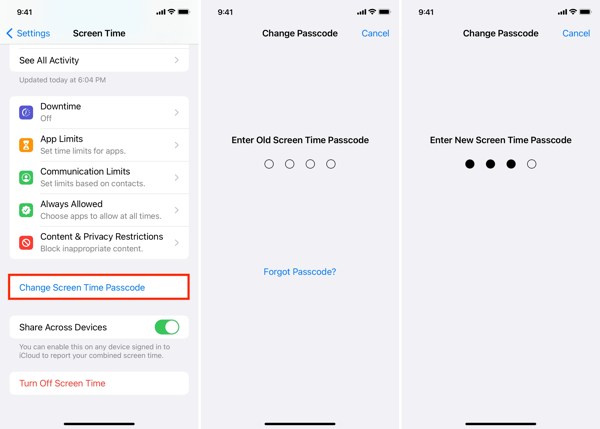
Trin 1 Åbn din Indstillinger app, find og vælg Skærmtid vare.
Trin 2 Tryk på ikonet Skift skærmtidskode knappen, og tryk på Skift skærmtidskode på genvejsmenuen igen.
Trin 3 Indtast din nuværende skærmtidsadgangskode, indtast en ny adgangskode, og bekræft den.
Sådan nulstilles skærmtidskode på Mac
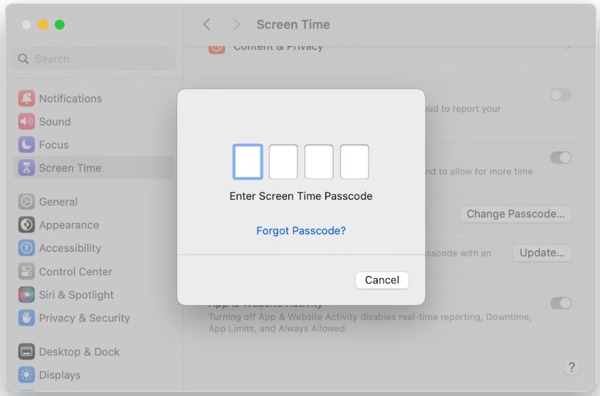
Trin 1 Klik på knappen Apple menu, og vælg Systemindstillinger or System Preferences.
Trin 2 Tryk Skærmtid indtastning på sidebjælken, klik på Skift adgangskode knappen, og indtast din aktuelle adgangskode.
Trin 3 Indtast derefter en ny adgangskode, indtast den igen, og bekræft ændringen.
Del 2: Sådan nulstilles skærmtidskode, hvis du glemmer adgangskoden
Sådan nulstiller du adgangskode til skærmtid uden Apple ID-adgangskode
Hvis du har glemt din gamle skærmtidskode, kan du ikke nulstille den direkte. Apple kræver dit Apple ID og din adgangskode for at udføre godkendelse. Hvis du har glemt din Apple-konto, Apeaksoft iOS Unlocker kan hjælpe dig med at løse problemet. Det intuitive design gør det til et godt valg for ikke-teknisk kyndige.

4,000,000 + Downloads
Nulstil skærmtidsadgangskoden uden dit Apple-id og din adgangskode.
Beskyt dine data, når du nulstiller adgangskoden til skærmtid.
Sikker og nem at bruge.
Kompatibel med de nyeste iPhones og iPad-modeller.
Her er proceduren for at nulstille din skærmtidsadgangskode med en Apple ID-adgangskode:
Trin 1 Tilslut til din iPhone
Start det bedste værktøj til nulstilling af adgangskode til skærmtid, når du har installeret det på din pc. Der er en anden version til Mac-brugere. Vælg Skærmtid tilstand, og tilslut din iPhone til din computer med et Lightning-kabel.

Trin 2 Nulstil skærmtid adgangskode
Vent på, at softwaren finder din iPhone, og klik på Starten knap. På iOS 12 eller ældre fjerner softwaren din gamle skærmtidsadgangskode med det samme. Når det er gjort, kan du indstille en ny adgangskode.
På iOS 11 eller tidligere kan softwaren hente din begrænsningsadgangskode, hvis iTunes-sikkerhedskopien er ukrypteret. Hvis den er krypteret, skal du først dekryptere din backup.
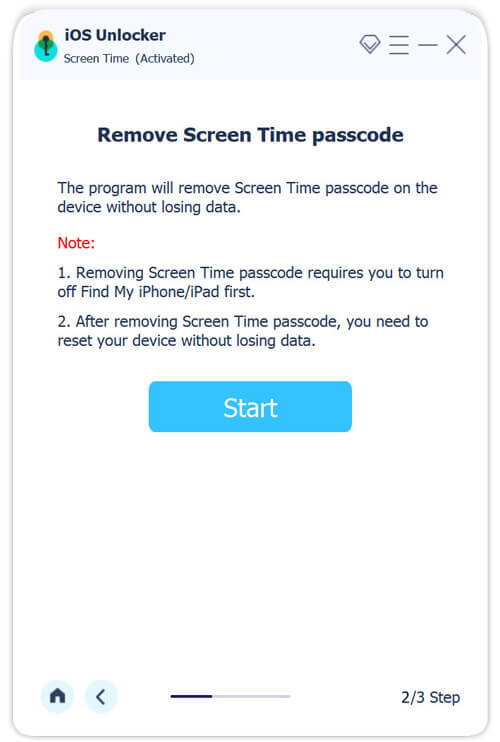
Sådan nulstiller du skærmtidskode på iOS
Apple giver dig mulighed for at nulstille din skærmtidskode efter mislykkede forsøg på din iPhone eller iPad. Ikke desto mindre skal du godkende med dit Apple-id og din adgangskode under processen. Her er trinene nedenfor:
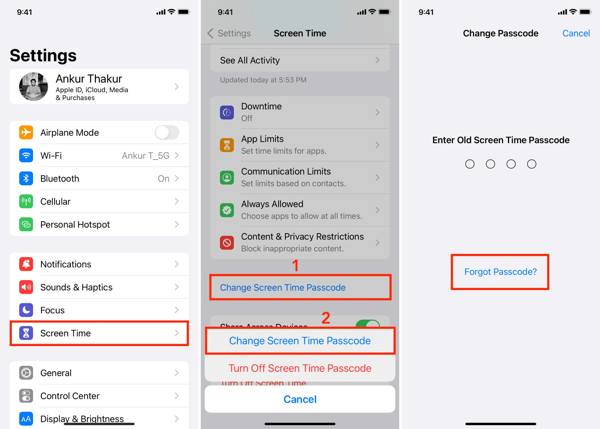
Trin 1 Åbn din Indstillinger-app, og vælg Skærmtid.
Trin 2 Tryk på Skift skærmtidskode, og hit Skift skærmtidskode på menuen. Tryk på Glemt adgangskode i stedet for at indtaste den gamle adgangskode.
Trin 3 Indtast dit Apple ID, tryk på OK, indtast din Apple ID-adgangskode, og tryk på OK. Indstil derefter en ny adgangskode til din eller dit barns skærmtid, bekræft den, og fuldfør processen ved at indtaste din Apple ID-adgangskode igen.
Sådan nulstilles skærmtidskode på Mac
Når du konfigurerer skærmtid på din iPhone, synkroniseres indstillingerne og din adgangskode via din iCloud-konto. Med andre ord kan du også nulstille skærmtidsadgangskoden på din Mac, selvom du har glemt din adgangskode.
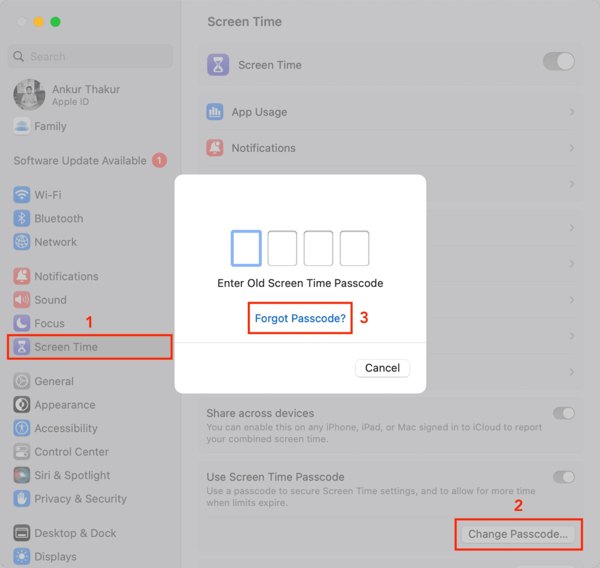
Trin 1 Klik på og åbn Apple menu, og vælg Systemindstillinger or System Preferences.
Trin 2 Vælg Skærmtid element på sidebjælken. Klik på Skift adgangskode knappen i nederste højre hjørne. Hvis du nulstiller skærmtidsadgangskoden til dit barns enhed, skal du vælge navnet fra Familiemedlem mulighed, og tryk derefter Skift adgangskode.
Trin 3 Klik derefter på knappen Glemt adgangskode knappen, og godkend med din Mac-adgangskode.
Trin 4 Indstil derefter en ny skærmtidsadgangskode til din eller dit barns enhed, og bekræft den. Følg instruktionerne for at afslutte processen.
Del 3: Ofte stillede spørgsmål om nulstilling af skærmtidskode
Hvordan slår man skærmtid fra?
Til slå skærmtid fra på din iPhone skal du gå til Indstillinger app, vælg Skærmtid, og tryk på Sluk skærmen tid knap. Tryk på, når du bliver bedt om det Sluk skærmen tid, og indtast din nuværende adgangskode for skærmtid for at deaktivere funktionen.
Hvad er standard skærmtidsadgangskoden til iPhone?
Der er ingen standard skærmtidsadgangskode på nogen iOS- eller Mac-enhed. Skærmtidsadgangskoden er i stedet en firecifret numerisk adgangskode, der er indstillet manuelt af brugeren eller barnets værge.
Hvorfor min skærmtidsadgangskode virker ikke?
Hvis du indtaster den forkerte skærmtidskode for mange gange, skal du vente på iPhone deaktiveret periode at afslutte. Efter at have ændret skærmtidsadgangskoden på en anden Apple-enhed, skal du bruge den nye adgangskode. Desuden kan en forældet iOS-version føre til, at din adgangskode ikke virker.
Konklusion
Denne guide har vist, hvordan man nulstil skærmtidsadgangskoden på en iPhone, iPad eller en Mac med eller uden den gamle adgangskode. Selvom du har glemt din adgangskode til skærmtid, kan du få arbejdet gjort med dit Apple-id og din adgangskode. Apeaksoft iOS Unlocker giver dig mulighed for at gøre det uden nogen adgangskode. Hvis du har flere spørgsmål, er du velkommen til at efterlade din besked nedenfor.